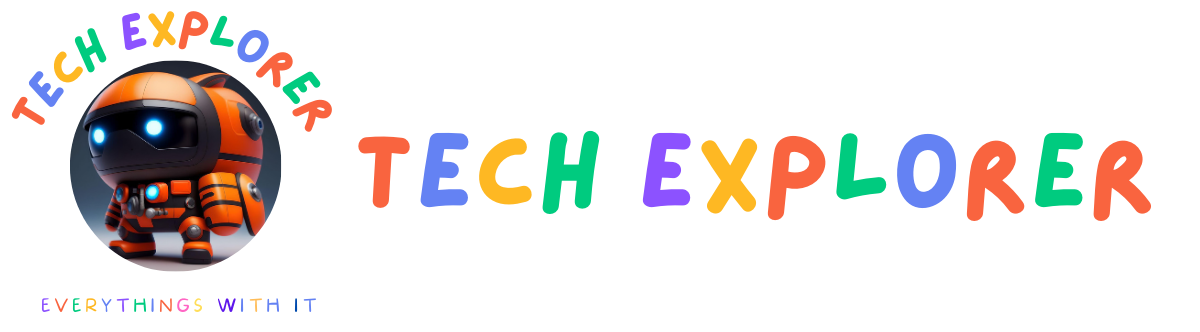วันนี้เราก็จะมาเล่าเรื่องเกี่ยวกับแอป Goodnotes 5 ซึ่งเป็นแอปเพื่อการศึกษาที่มีหน้าที่จัดการโน้ตที่ได้รับความนิยมเป็นอย่างมากในปัจจุบัน เพราะถือว่าเป็นแอปที่ใช้งานได้ง่าย มีความสะดวกสบายไม่แพ้เครื่องมือเขียนทั่วไป และสามารถเชื่อมต่อกับอุปกรณ์อื่นๆ ได้อีกด้วย การใช้งานแอป Goodnotes 5 จะช่วยให้ผู้ใช้สามารถเขียนบันทึกโน้ตที่ต้องการได้ทุกที่ทุกเวลา ไม่ว่าจะเป็นการแสดงผลงาน การทำงาน หรือแม้กระทั่งใช้เป็นเครื่องมือช่วยสอน เพราะ Goodnotes 5 มีความสามารถในการรองรับหลายฟังก์ชันและการใช้งานที่หลากหลาย
Goodnotes 5 คืออะไร?
เจ้าแอป “Goodnote 5” เป็นแอปพลิเคชันที่มีฟังก์ชันการจดบันทึกที่ครบครันสำหรับ iPad แอปนี้ช่วยให้เราเปิดชีทเรียนที่อาจารย์ส่งมาทางออนไลน์ หรือเอกสารต่างๆ โดยสามารถใช้เครื่องมือปากกาเขียนบนสไลด์ได้ นอกจากนี้ยังมีฟังก์ชันปากกาไฮไลท์ในการเน้นข้อความสำคัญ โดยฟังก์ชันนี้มีลูกเล่นพิเศษที่เมื่อเราขีดเส้นไปแล้วกดค้างไว้ เส้นที่เราเน้นจะเป็นตรง สร้างความเก๋กู๊ดทั้งเครื่องมือปากกาธรรมดาและไฮไลท์ ซึ่งสามารถเปลี่ยนสีและขนาดได้
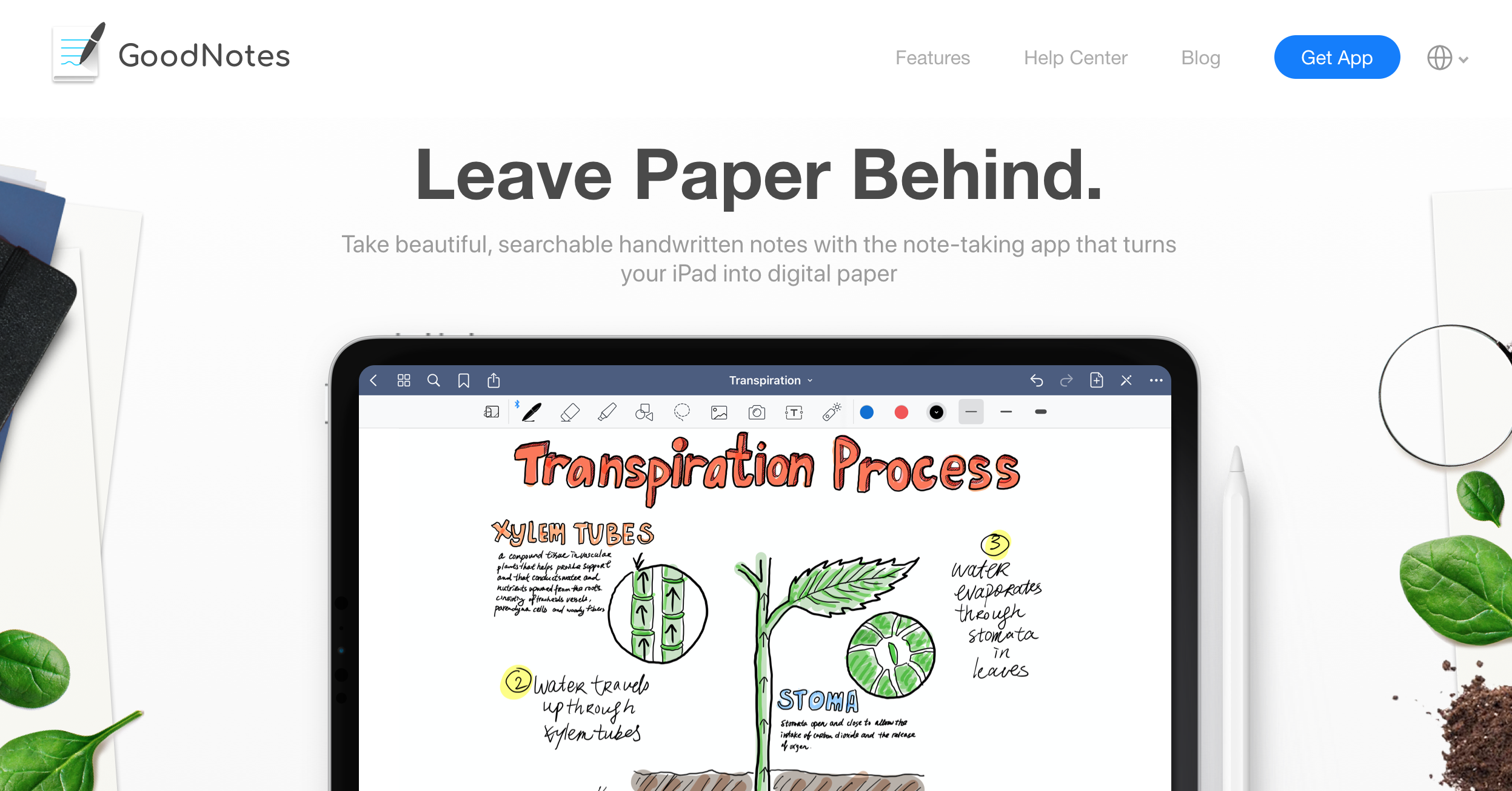
เทียบข้อดี/ข้อเสียในการใช้ Goodnotes 5
ช้อดี
- สามารถใช้งานเบื้องต้นได้ฟรี
- GoodNotes เวอร์ชั่นเสียเงินเพื่อปลดล็อกฟังก์ชั่่นทั้งหมดราคา 329 บาท ถือว่าเป็นราคาที่ไม่สูงมากนัก สามารถจับต้องได้ เป็นราคาที่เหมาะสมและเข้าถึงได้ง่ายต่อนักเรียนและนักศึกษา
- ฟังก์ชันใช้งานที่เข้าใจง่าย: แอพ GoodNotes มีฟังก์ชันต่าง ๆ ที่ใช้งานได้ง่าย ไม่ซับซ้อน สะดวก
- หัวปากกาที่หลากหลาย : GoodNotes มาพร้อมกับหัวปากกาให้เลือกใช้งานได้ถึง 3 แบบ ได้แก่ ปากกาลูกลื่น (Ballpoint Pen), ปากกาหมึกซึม (Fountain Pen), และปากกาหัว Brush (Brush Pen) ซึ่งเราสามารถเลือกใช้ปากกาที่เหมาะกับการใช้งานและสไตล์การเขียนได้
- สามารถอัดเสียงได้ เป็นฟังก์ชั่นใหม่ที่ถูกอัปเดตในปี 2023 ซึ่งช่วยให้การจดบันทึกทำได้ดีมากขึ้น
- สามารถใช้งานได้ทั้งในระบบ iOS และ Android
ข้อเสีย
- ค้างหรือเด้งออก: อาจเกิดเหตุการณ์ที่แอพ Goodnotes ค้างหน้าหรือเด้งออกไปในบางครั้งเมื่อเรากำลังเขียนหรืออ่านอะไรบนแอพ ซึ่งสร้างความหงุดหงิดให้กับเราได้
- ในระบบ Android การใช้งานยังไม่สามารถใช้ได้เสถียรเท่ากับระบบ iOS ฟังก์ชั่นบางอย่างยังไม่สามารถใช้งานได้
- หากอยากใช้งานแอปได้ครบทุกฟังก์ชั่นต้องเสียเงินซื้อ 329 บาท
แนะนำฟีเจอร์ภายในแอพ
การสร้าง Notebook ใหม่ในแอป GoodNotes ได้ดังนี้
- เปิดแอป Goodnotes และคลิกที่ปุ่ม + หรือกรอบฟ้าเพื่อสร้างสรรค์ Notebook
- เลือก “Notebook” จากเมนูที่ปรากฏขึ้นมา
- เลือกประเภทกระดาษที่ต้องการใช้ใน Notebook ของคุณ เช่น กระดาษขาว, กระดาษเหลือง (green read), หรือสีดำ และสามารถเลือกดูทั้งหมดได้
- เลือกเค้าโครงแนวนอนหรือแนวตั้งสำหรับกระดาษ Notebook ของคุณ ในที่นี้เราเลือกแนวนอน
- แก้ไขชื่อและปกของ Notebook ตามที่คุณต้องการ
- เมื่อแก้ไขเรียบร้อยแล้ว กดที่ปุ่ม “Create” เพื่อสร้าง Notebook ใหม่
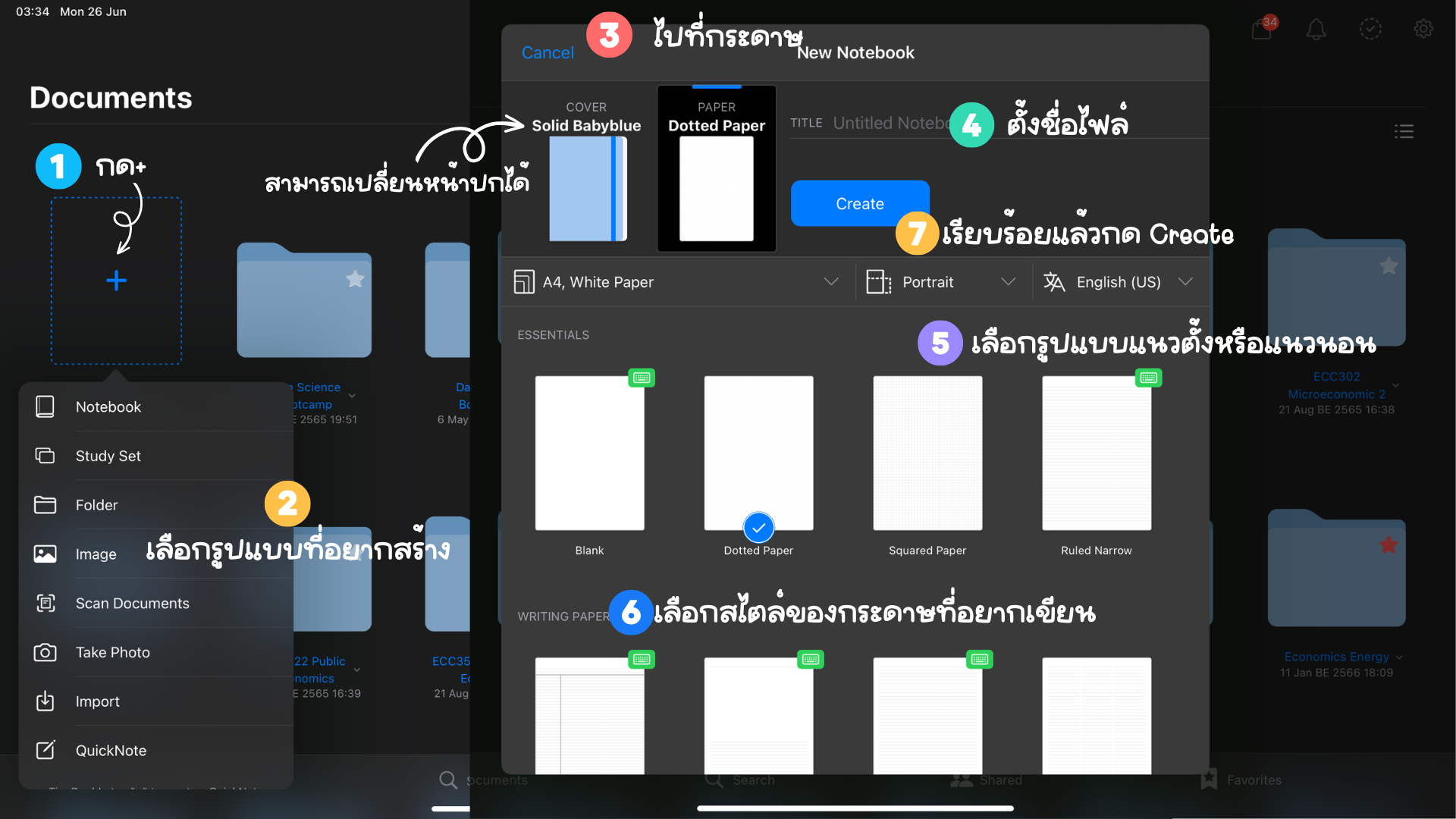
เครื่องมือปากกาใน GoodNotes มีหลายแบบ ได้แก่
- fountain pen (ปากกาหมึกซึม),
- ball pen (ปากกาลูกลื่น),
- และ brush pen (ปากกาหัวแปรง)
ทั้ง 3 แบบสามารถปรับความคมชัดและแรงกดได้ตามต้องการของเรา
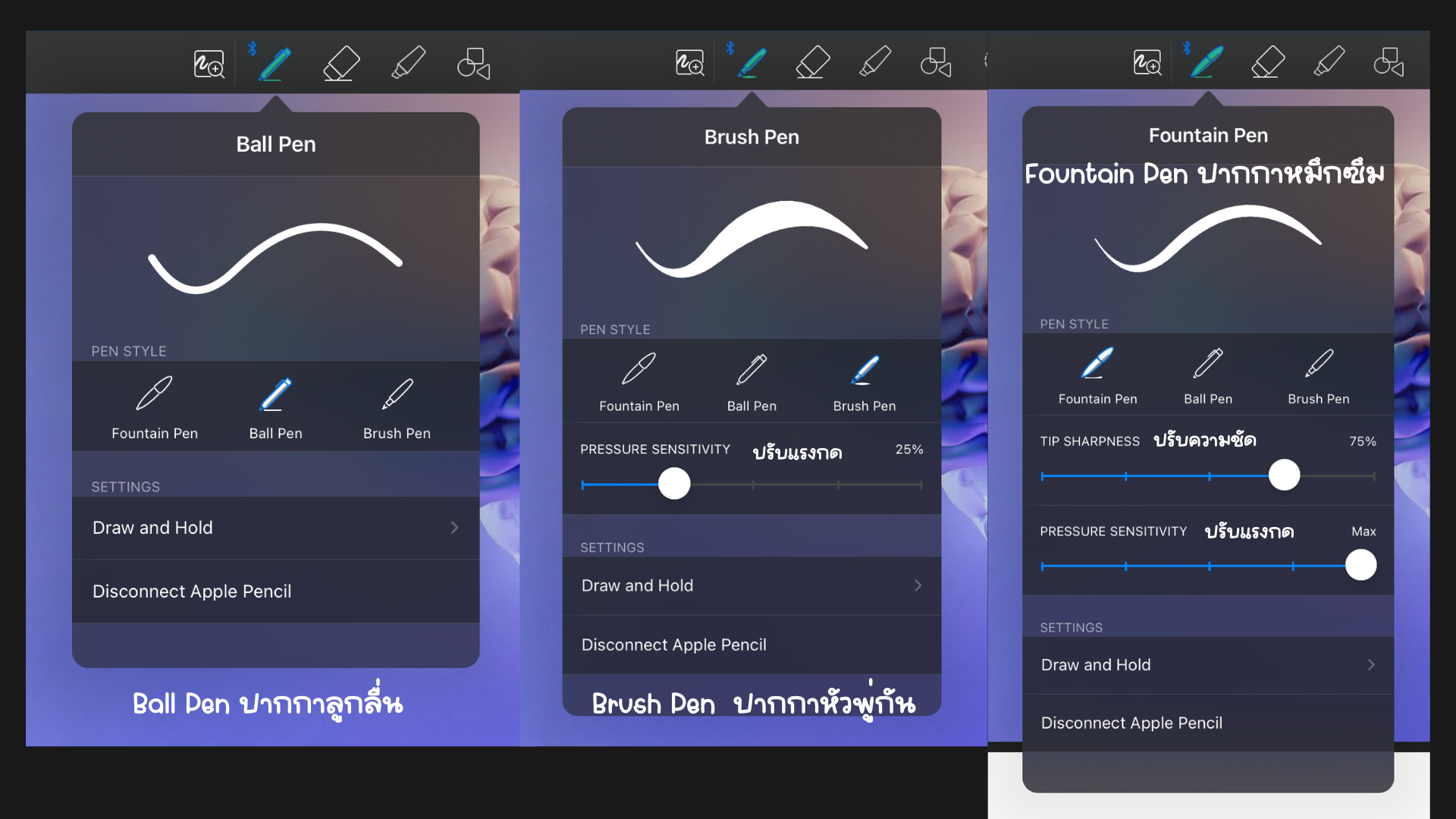
การอัดเสียง
ในแอป GoodNotes เราสามารถอัดเสียงเพื่อบันทึกการบรรยายหรือข้อความเสียงใน Notebook ได้ดังนี้:
- เปิดแอป GoodNotes และเปิด Notebook ที่เราต้องการบันทึกเสียงในหน้าที่เราต้องการ
- ด้านล่างของหน้าจอ เราจะพบเครื่องมือสีเขียวด้านล่าง ให้เราแตะที่ไอคอน “เมคอัพเสียง” (microphone icon).
- เมื่อแตะที่ไอคอน “เมคอัพเสียง” แอป GoodNotes จะเริ่มอัดเสียง
- สามารถเริ่มพูดหรืออธิบายเนื้อหาตามที่เราต้องการบันทึกได้
- เมื่อเสร็จสิ้นการบันทึกเสียง ให้แตะที่ไอคอน “หยุด” (stop icon) เพื่อหยุดการอัดเสียง
- เสียงที่เราอัดจะถูกบันทึกเป็นส่วนหนึ่งของหน้าใน Notebook ของคุณ เราสามารถกลับมาฟังเสียงได้โดยการแตะที่สัญลักษณ์เล็ก ๆ ที่อยู่ด้านขวาล่างของหน้าจอ หรือด้วยการแตะที่บริเวณที่เราอัดเสียงเพื่อเปิดใช้งานโหมดเสียงอัตโนมัติ (Autoplay mode)
การอัดเสียงใน GoodNotes ช่วยให้เราบันทึกเสียงในขณะที่เขียนหรือทำงานใน Notebook และช่วยในการจดบันทึกหรือบรรยายเนื้อหาที่สำคัญได้อย่างสะดวกสบาย